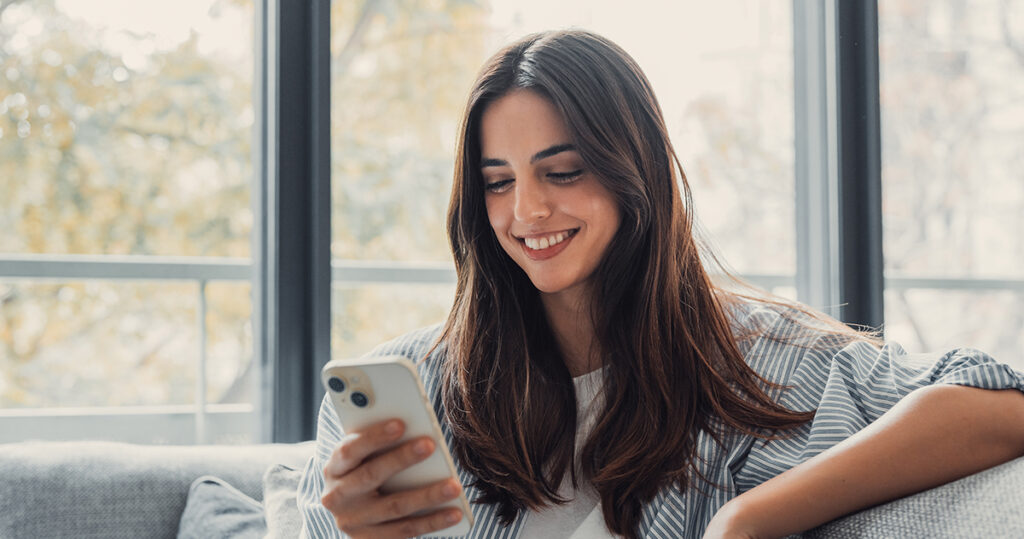Wi-Fi από το smartphone: Κάνε το κινητό σου router!

Περίληψη: Το hotspot σε βγάζει από τη δύσκολη θέση όταν χρειάζεσαι άμεση πρόσβαση σε Wi-Fi. Δες πώς γίνεται μεταφορά internet από κινητό σε υπολογιστή σε Android και iOS!
Σου έχει τύχει ποτέ να έχεις «άπειρα» data, αλλά, οι φίλοι σου να μην έχουν καθόλου; Μήπως είσαι σπίτι και κάτι έχει πάθει το router την ώρα που προσπαθείς να κάνεις κάτι σημαντικό στο laptop; Ή μήπως δεν πας πουθενά χωρίς το tablet σου, το οποίο όμως δεν είναι 5G; Για κάθε πιθανό σενάριο η λύση είναι μία: κάνε το smartphone σου Wi-Fi hotspot! Η μεταφορά internet από κινητό σε υπολογιστή είναι εύκολη (πλέον)! Μπορείς έτσι να μοιράσεις τα δεδομένα σου σε άλλες συσκευές με το κινητό σου να εκτελεί χρέη router. Η διαδικασία για να φτιάξεις το δικό σου hotspot είναι πολύ απλή, τόσο σε Android όσο και σε συσκευές iOS. Πάμε να δούμε πώς, βήμα-βήμα!
Πώς να κάνεις hotspot από κινητό σε υπολογιστή βήμα προς βήμα
Κάποτε ήταν δύσκολο. Δεν έχουν περάσει παρά ελάχιστα χρόνια που κάτι τέτοιο σχεδόν ήταν… σενάριο επιστημονικής φαντασίας, ενώ για αρκετά χρόνια μετά, γινόταν στα χαρτιά αλλά χωρίς μεγάλη αξιόπιστα. Τώρα, όμως, οι εποχές υπαγορεύουν ασύρματη μετάδοση και αξιόπιστες συνδέσεις, οι τεχνολογίες έχουν ωριμάσει, επομένως… δες πώς γίνεται!
Wi-Fi από κινητό Android
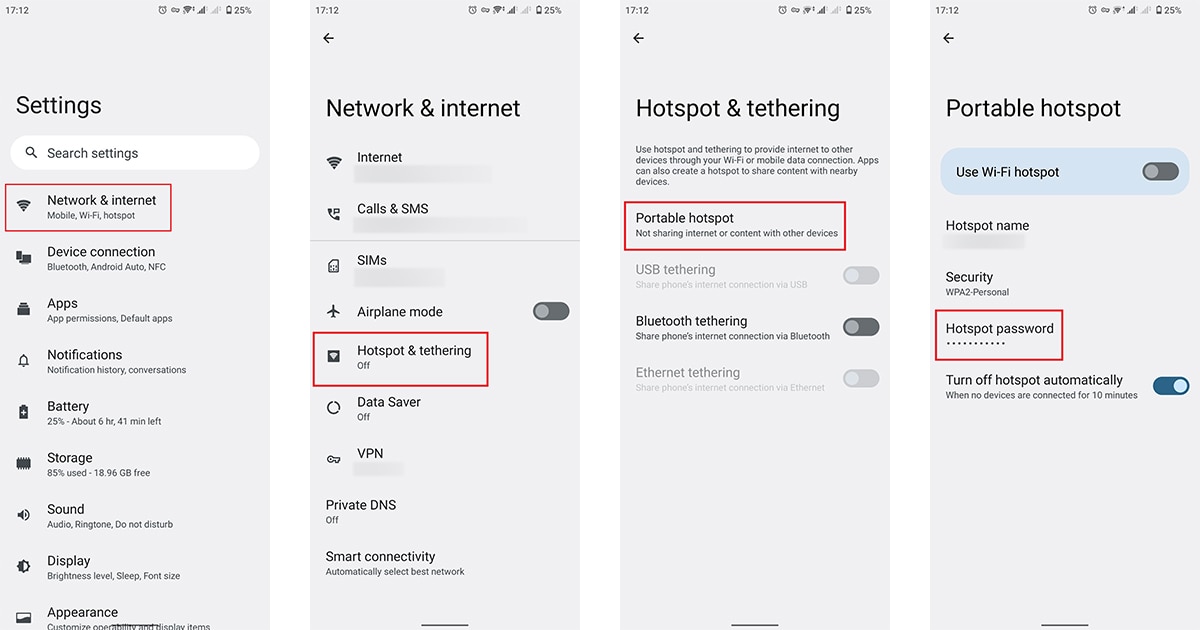
Για να ενεργοποιήσεις το Wi-Fi hotspot στο Android smartphone σου, στις τελευταίες εκδόσεις του Android, θα βρεις πλήκτρο απευθείας στα shortcuts (τραβώντας προς τα κάτω το πάνω μέρος της οθόνης). Αν δεν το βρίσκεις, τα βήματα είναι:
- Ανοίγεις τις ρυθμίσεις
- Πηγαίνεις στο «Hotspot & Tethering»
- Επιλέγεις το «Personal hotspot»
- Ενεργοποιείς το διακόπτη
Εδώ θα βρεις και τις ρυθμίσεις ώστε να ορίσεις το όνομα του δικτύου σου, τον κωδικό πρόσβασης και μερικές ακόμα παραμέτρους. Μόλις ενεργοποιήσεις το hotspot είναι δυνατή και η μεταφορά internet από κινητό σε υπολογιστή καθώς όλες οι κοντινές συσκευές μπορούν να το εντοπίσουν και να συνδεθούν σε αυτό.
Wi-Fi από κινητό iPhone
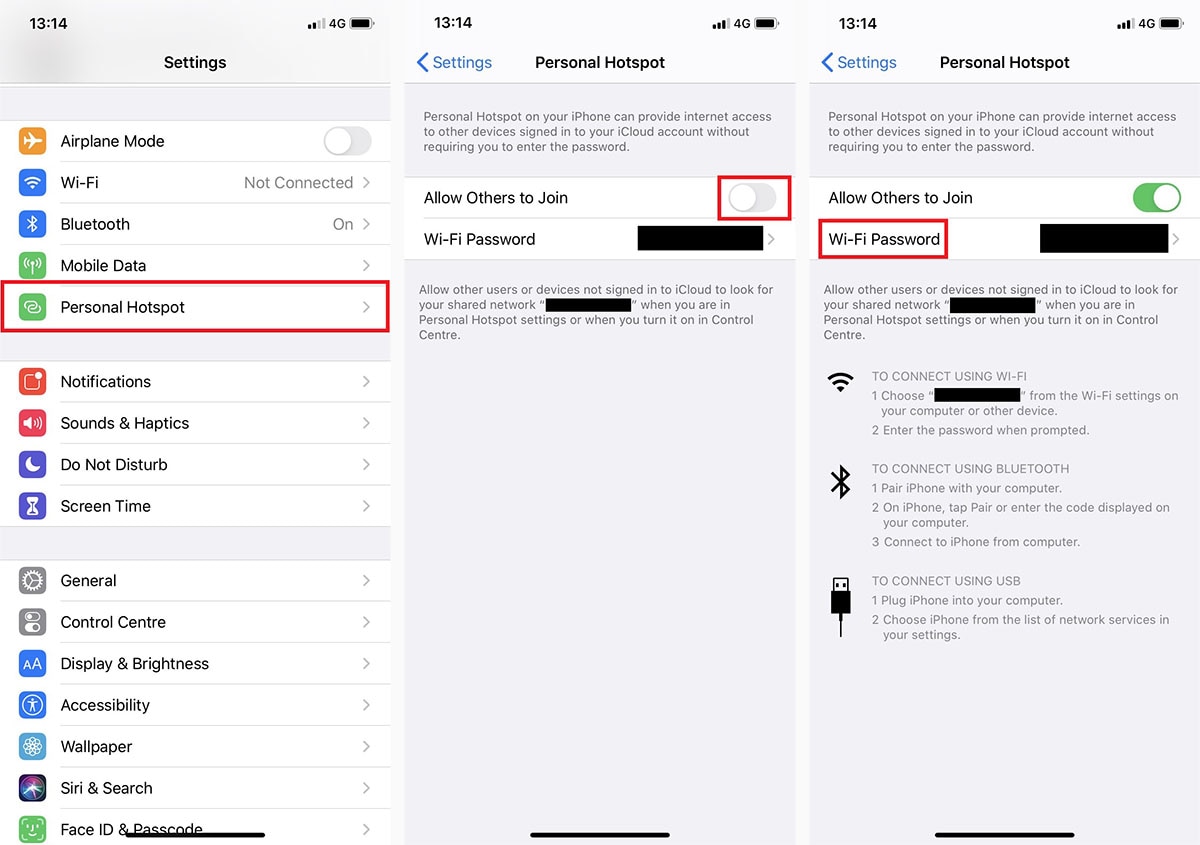
Σε iPhone η διαδικασία δεν διαφέρει πολύ. Και εδώ όλα ξεκινούν από τις ρυθμίσεις. Αναλυτικά τα βήματα που πρέπει να ακολουθήσεις έχουν ως εξής:
- Άνοιξε τα Settings
- Πήγαινε στο «Cellular»
- Πάτα στο «Personal Hotspot or Settings»
- Έπειτα στο «Personal Hotspot»
- Πάτα τον διακόπτη με τίτλο Allow Others to Join
Να σημειώσουμε πως στο iOS χρησιμοποιείς αποκλειστικά τα δεδομένα της σύνδεσης για όσους έχουν συνδεθεί στο hotspot της συσκευής σου. Με άλλα λόγια, δεν μπορείς να έχεις ταυτοχρόνως Wi-Fi από το router και Wi-Fi από το iPhone.

Τρως περισσότερα megabytes αν μεταφέρεις internet από κινητό σε υπολογιστή;
Πιθανώς ναι. Οι υπολογιστές είναι σχεδιασμένοι με την λογική της συνεχούς σύνδεσης στο internet, χωρίς όριο. Αντιθέτως, τα smartphones κάνουν (σχετική) οικονομία στα δεδομένα. Επομένως, τα ίδια megabytes που στο smartphone φτάνουν για μέρες, στον υπολογιστή ίσως διαρκέσουν λιγότερο.
Το Wi-Fi καταναλώνει περισσότερη ενέργεια από τα δεδομένα;
Όχι. Το Wi-Fi λειτουργεί σε πολύ πιο κοντινή απόσταση, μερικά μέτρα έναντι χιλιομέτρων, επομένως καταναλώνει πολύ λιγότερη ενέργεια απ’ ότι τα δεδομένα του δικτύου 5G.
Κάνοντας το κινητό μου router θα αυξηθεί η κατανάλωση;
Προφανώς ναι. Η ασύμμετρη φύση του internet κάνει τις συσκευές μας να κατεβάζουν περισσότερα δεδομένα απ’ ότι ανεβάζουν. Τώρα, όμως, το smartphone σου θα εκτελεί χρέη router, επομένως θα πρέπει να στέλνει όλα όσα κατεβάζουν και βλέπουν οι άλλες συνδεδεμένες συσκευές (σελίδες, εικόνες, βίντεο, κ.λπ.). Επομένως ναι, η κατανάλωση ενέργειας θα αυξηθεί στη δική σου συσκευή.

Χρήσιμα Tips
- Να είσαι σίγουρος πως έχεις πολλά διαθέσιμα δεδομένα, διότι η σύνδεση από άλλες συσκευές μπορεί να καταναλώσει πολλά megabytes.
- Αν έχεις συνδέσει laptop με Windows 10 ή Windows 11, θα πρέπει οπωσδήποτε να ρυθμίσεις το δίκτυο Wi-Fi ως «metered connection», ώστε τα Windows να μην αρχίσουν να κατεβάζουν updates!
- Το Wi-Fi hotspot καταναλώνει πολλή ενέργεια, οπότε θα πρέπει το κινητό σου να είναι φορτισμένο, να έχεις διαθέσιμο κάποιο powerbank ή, ακόμη καλύτερα, να το συνδέσεις στο φορτιστή.
- Όταν δεν το χρειάζεσαι άλλο, θυμήσου να απενεργοποιήσεις το hotspot, μιας και θα τελειώσει τη μπαταρία σου πολύ γρήγορα. Αν η συσκευή σού δίνει την επιλογή, ενεργοποίησε την αυτόματη απενεργοποίηση του hotspot για να έχεις το κεφάλι σου ήσυχο ακόμα κι αν ξεχαστείς.
- Μην αφήσεις το hotspot σου «ελεύθερο» χωρίς κωδικό! Αν ο οποιοσδήποτε μπορεί να συνδεθεί μέσω του κινητού σου θα έχεις αυξημένη χρήση δεδομένων ή στη χειρότερη περίπτωση είσαι πιο ευάλωτος σε επιθέσεις hacking. Φτιάξε έναν δύσκολο κωδικό, που δεν θα μπορεί κάποιος να τον μαντέψει.
Αυτό ήταν, τώρα το κινητό σου εκτελεί και χρέη router!
Η τεχνολογία μας δίνει λύσεις. Εφ’ όσον έχεις δεδομένα στο smartphone, η μεταφορα ίντερνετ απο κινητό σε υπολογιστη ή σε tablet, χωρίς να υπάρχει Wi-Fi από σταθερή γραμμή κοντά, είναι πανεύκολη υπόθεση! Μετατρέποντας το smartphone router, εκμεταλλεύεσαι τα δεδομένα και πιθανώς μια πολύ γρήγορη σύνδεση (π.χ. 5G) ακόμη και σε περιοχές που δεν φτάνει η σταθερή σύνδεση.